Permite a tus clientes elegir su pla con la extensión de selección de plazas
Ofrece una experiencia de reserva premium permitiendo a tus clientes elegir su sitio favorito en tus clases
1. ¿Qué es la extensión Reserva de plazas?
La extensión Reserva de plazas te permite ofrecer a tus clientes la posibilidad de elegir su lugar específico dentro de una clase o entrenamiento.
Es especialmente útil para formatos donde los clientes tienen una preferencia clara de ubicación, como:
-
Ciclismo indoor
-
Pilates reformer
-
Pole dance
-
Boxeo
-
HIIT
Con esta extensión, puedes crear un plano visual de tu sala para cada clase o entrenamiento y asignarlo a esos tipos de actividades.
Los clientes verán ese plano al reservar y podrán elegir una plaza disponible.
Si están conectados con amigos en Eversports, incluso podrán ver qué lugares eligieron sus amigos.
✅ 2. Principales beneficios de la reserva de plazas
-
Mejor experiencia para el cliente: ofrece más control y comodidad al permitir que tus clientes elijan su lugar preferido.
-
Gestión de clientes de agregadores: los clientes que reserven a través de agregadores (como Urban Sports Club o Wellpass) recibirán una plaza asignada automáticamente.
Puedes definir plazas prioritarias solo para tus clientes directos. Estas no se asignarán a agregadores, a menos que todas las plazas normales ya estén ocupadas. -
Mayor fidelidad: tus clientes valoran la consistencia; permíteles reservar siempre su lugar favorito o sentarse junto a sus amigos.
-
Menos confusión al llegar: cada persona sabrá exactamente dónde debe ubicarse, reduciendo el caos en el check-in.
-
Configuración sencilla: un editor de planos fácil de usar te permite crear tu distribución en minutos.
-
Integración total: funciona perfectamente en la app de Eversports, tu app personalizada y los widgets web.
🔧 3. Cómo configurar la reserva de plazas en tus clases o entrenamientos
Paso 1: Activa la extensión Spot Booking
Ve al Market de tu Eversports Manager y activa la extensión gratuita Spot Booking.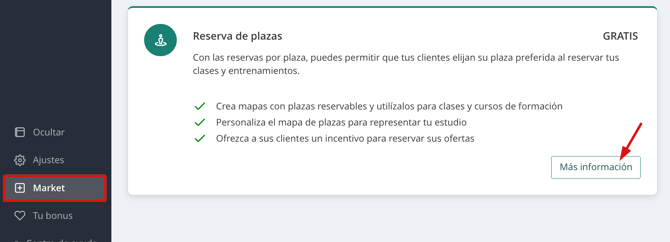
Paso 2: Crea tu plano de sala
Accede a la extensión desde el Market > Ajustes
Crea tu primer plano de sala.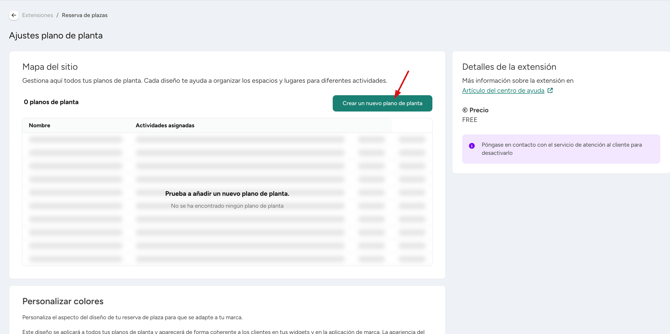
-
Añade el número de plazas disponibles para tus clientes
-
Asigna iconos y/o etiquetas específicas para cada una
Para una mejor orientación, también puedes incluir elementos no reservables como:
-
Posición del profesor/a
-
Espejos
-
Altavoces
-
Ventanas
Guarda el plano una vez completado.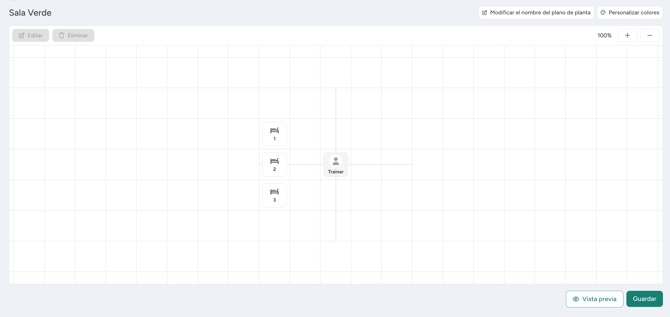
Paso 3: Habilita la selección de plazas en tus actividades
-
Dirígete a la sección Actividades de tu Manager
-
Edita la actividad deseada
-
En la pestaña Reglas, activa la Reseva de Plazas y vincula el plano correspondiente
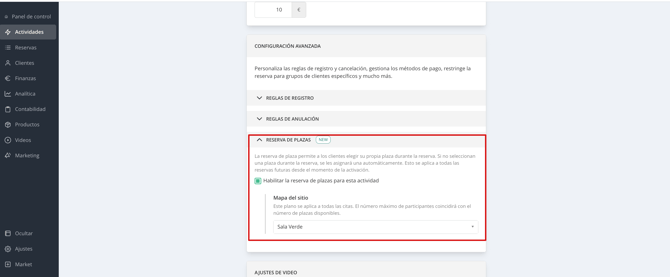
A partir de ese momento, tus clientes podrán elegir una plaza para todas las sesiones de esa actividad.
📌 Nota: Si el número de plazas reservables difiere del número máximo de participantes, este último se ajustará automáticamente al número de plazas disponibles.
Paso 4: Los clientes eligen su plaza
Al visualizar la actividad, los clientes podrán ver un previsualizador del plano para comprobar si su lugar favorito está libre y dónde se ubican sus amigos.
-
Durante la reserva, se les asignará una plaza automáticamente
-
Después de reservar, podrán modificar su lugar si prefieren otro
📍 Si realizas una reserva manual desde el Manager, también se asignará automáticamente una plaza (que puedes cambiar si el cliente lo solicita).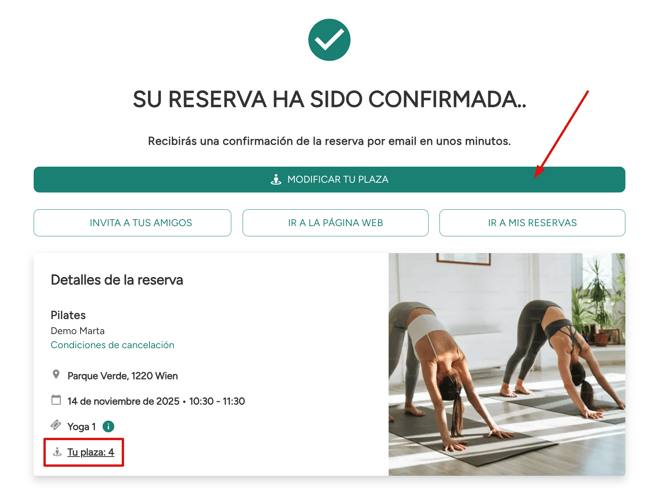
Paso 5: Recuerda a los clientes su plaza durante el check-in
Durante el registro de asistencia, el personal del estudio podrá ver qué plaza tiene asignada cada cliente.
Asegúrate de recordarles su lugar reservado para evitar confusiones.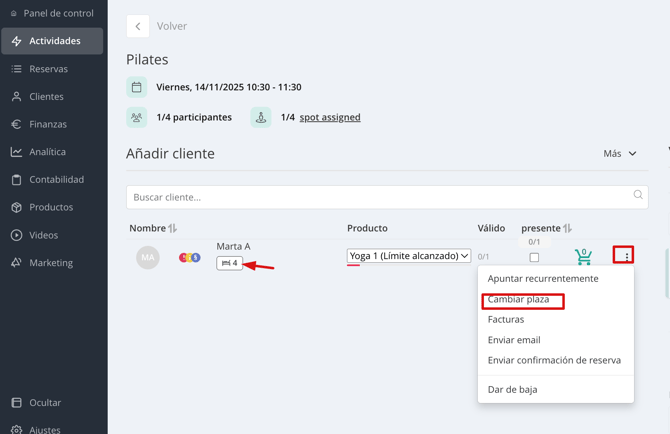
📝 4. Aspectos importantes a tener en cuenta
-
Un plano por actividad (por defecto): el plano seleccionado se aplicará a todas las sesiones de la actividad, aunque puedes sustituirlo para clases individuales editando la sesión en el calendario.
-
Toda reserva tiene una plaza asignada: incluso las realizadas desde agregadores. En casos excepcionales (por ejemplo, si un equipo se rompe), puede haber reservas sin plaza.
-
Puedes desactivar plazas temporalmente: si algo falla (por ejemplo, un reformer roto), puedes desactivar esa plaza en el plano. Esto reducirá el límite máximo de participantes en 1 hasta que se reactive.
-
Los cambios afectan solo a futuras reservas: editar, añadir o eliminar plazas modificará automáticamente el límite de participantes de las próximas clases, pero no afecta a reservas pasadas.
-
Actualización automática de planos: si actualizas un plano ya vinculado, la nueva versión se aplicará automáticamente a las próximas reservas y actividades.
-
Compatible con agregadores: las reservas de Urban Sports Club, Wellpass u otros recibirán una plaza disponible automáticamente. Las plazas prioritarias se asignan solo si todas las demás están ocupadas.
-
Disponible para clases y entrenamientos: esta función está disponible para los tipos de actividad “Clases” y “Entrenamientos”.
🎯 5. Consejos
-
Nombra tus plazas claramente: usa etiquetas intuitivas como “Bici 1”, “Colchoneta delantera”, “Fila ventana”.
-
Añade elementos no reservables: indica la posición del profesor, espejos u otros elementos para orientar mejor a tus clientes.
-
Prioriza a tus propios clientes: marca algunas plazas como “prioritarias” para quienes reserven directamente, garantizando su preferencia sobre los agregadores.
-
Promociona la función “Amigos”: anima a tus clientes a conectarse entre sí en la app de Eversports para ver qué clases comparten y dónde se sientan sus amigos.
❓ ¿Tienes dudas?
No dudes en contactar con nuestro equipo de soporte.
Estaremos encantados de ayudarte con la configuración o recibir tus comentarios para seguir mejorando esta función.